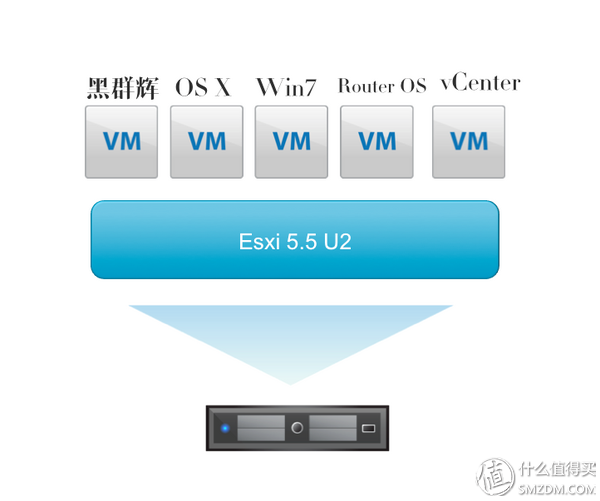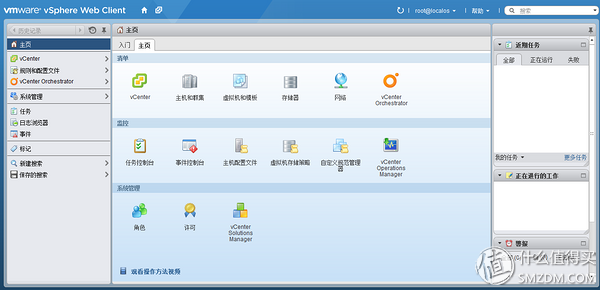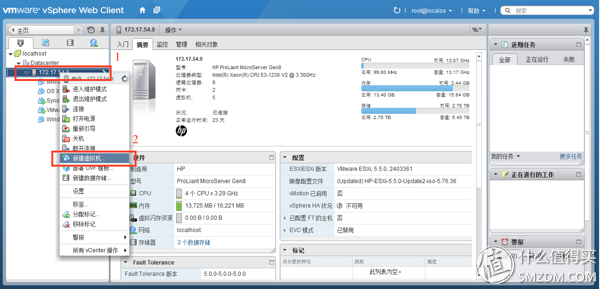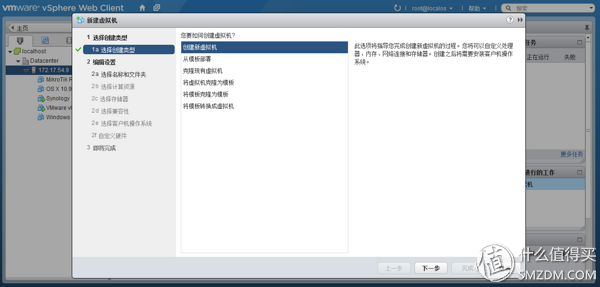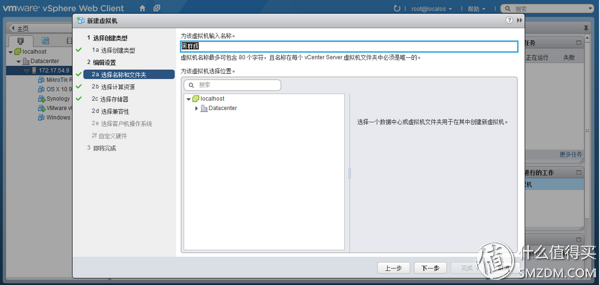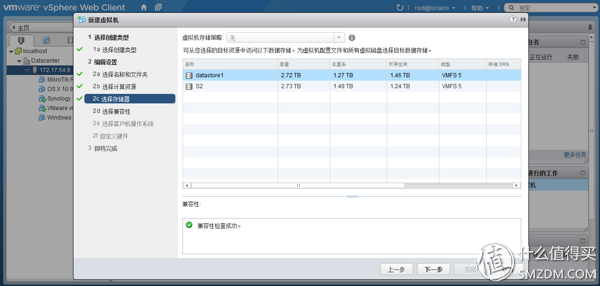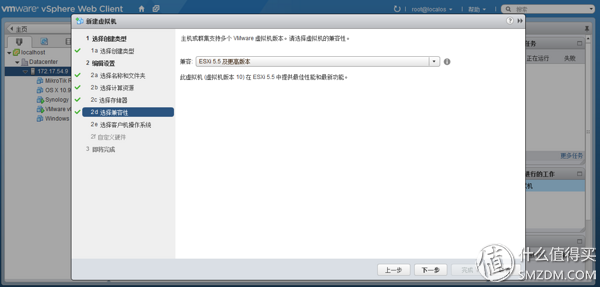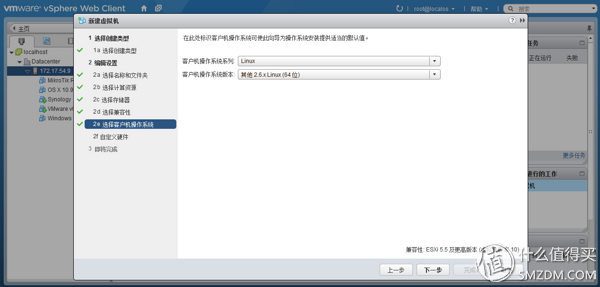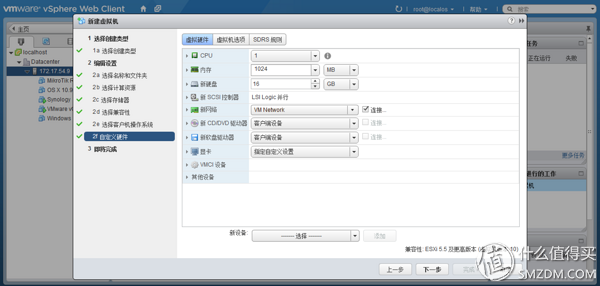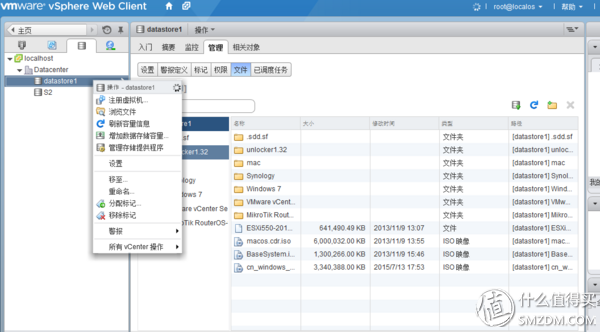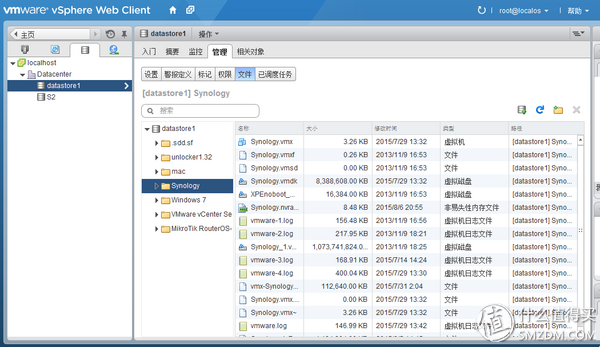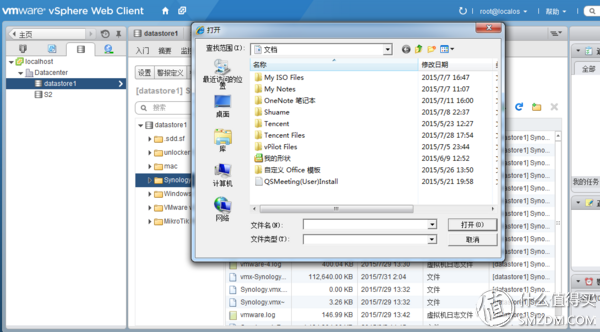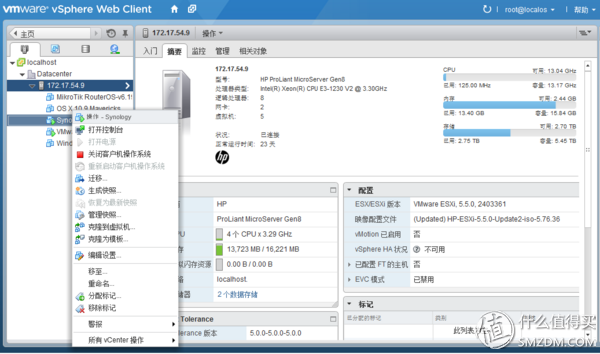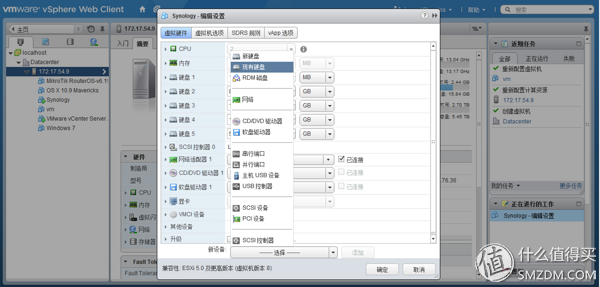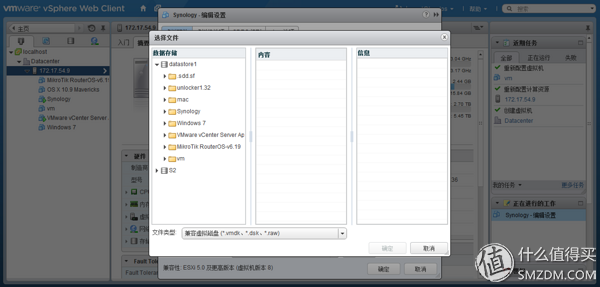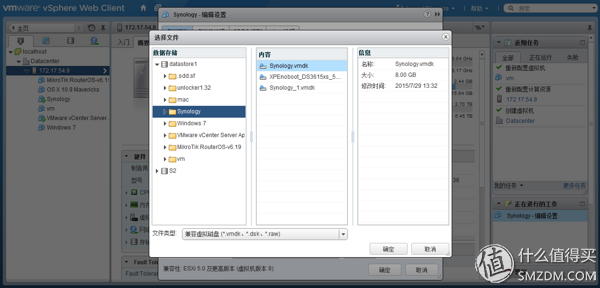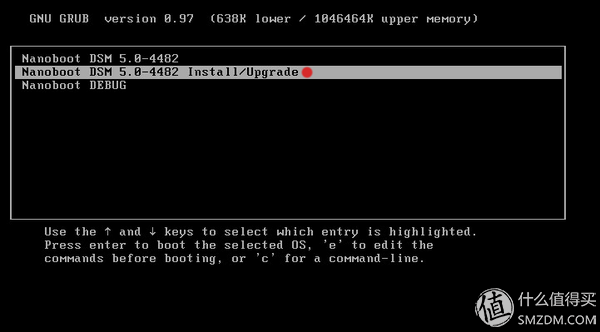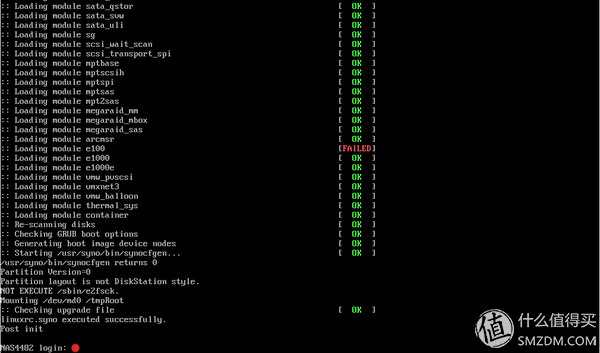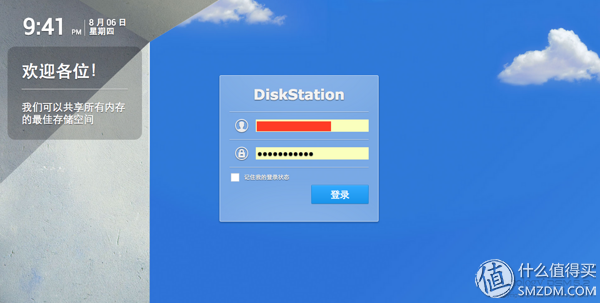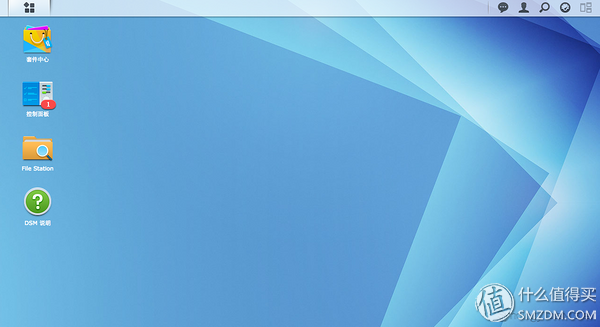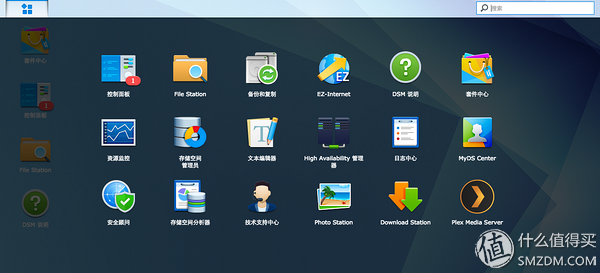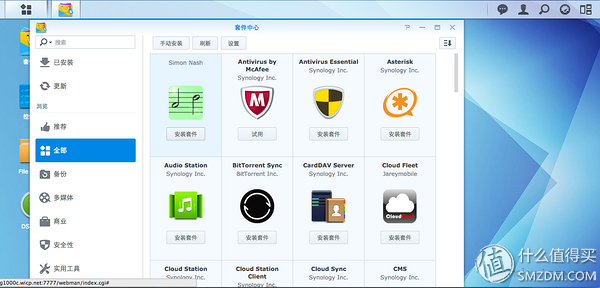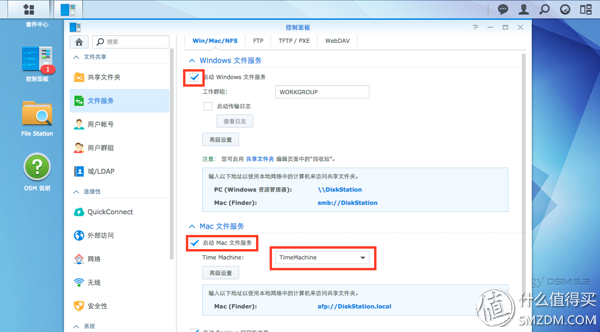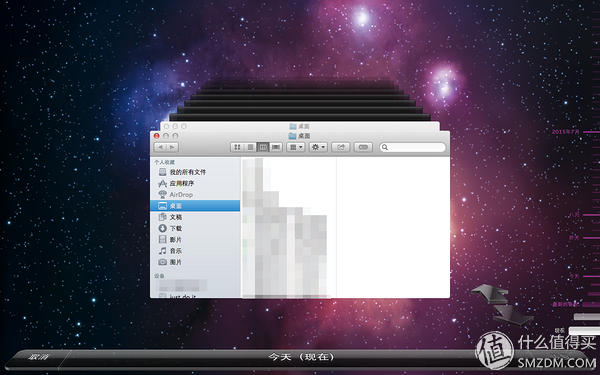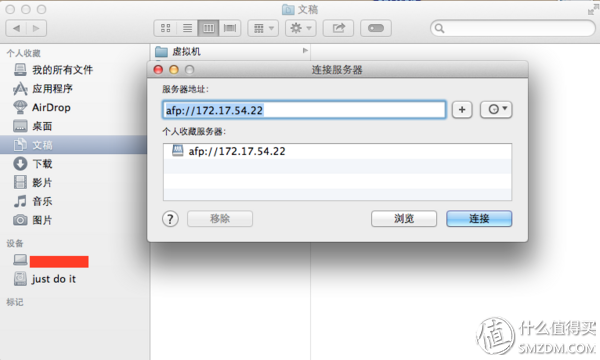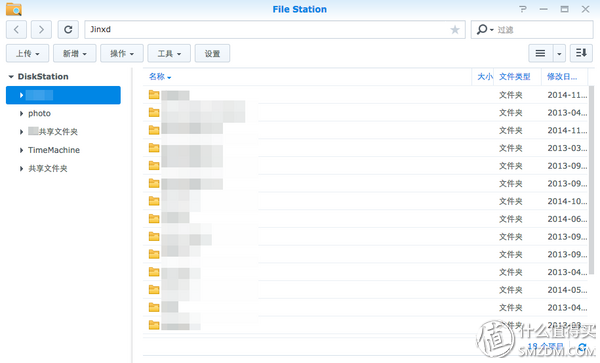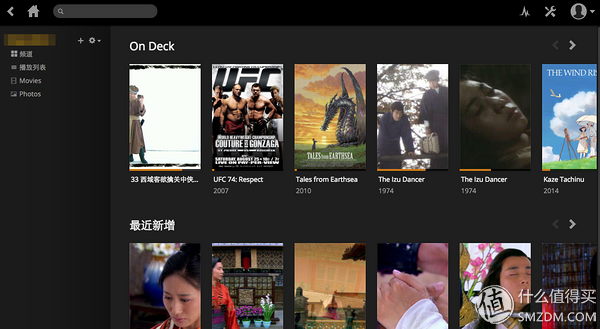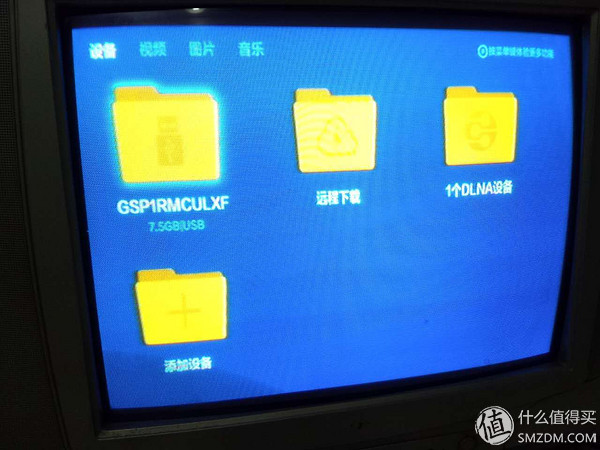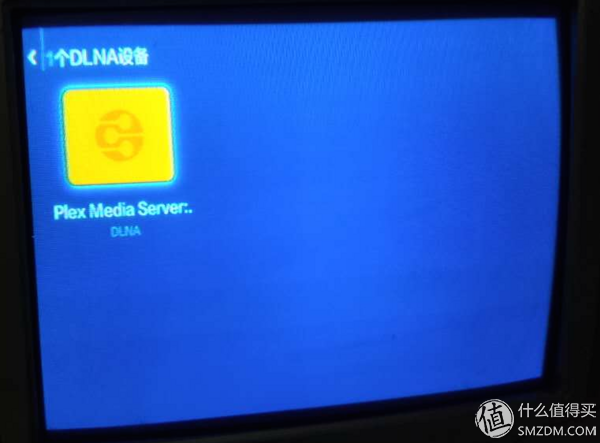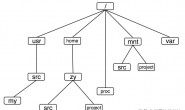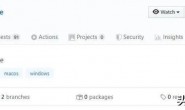合理利用ESXI,整合家庭IT资源,实现Gen8一机多用 篇二:Synology 黑群辉安装及使用教程
是在张大妈上的第一批文章,没想到这么多志同道合的兄弟们。所以一直想快点写完剩余的文章。
但是由于最近工作上的一些小变动,一直处于忙碌的状态,所以写的有些了~~~~sorry 啊!
上一篇其实没有说清楚,就是所有的系统都是ESXI上,用一台电脑安装多个系统,完成不同的功能。
来一个直观的系统架构:
本期就讲在ESXI5上安装黑群辉了~~~
其实本来最开始是想买群辉的NAS,但无奈群辉的价格高昂,我等屌丝无法承受,所以最后还是想直接安装黑群辉。
但这里不支持这样,有钱的还是支持一下正版群辉吧。
其实本人对NAS的需求如下:
1、文件存储,由于是IT行业,所以文档众多,256G的macbook Pro 2012中已经严重存储不足。
2、家人文档的共享,文档共享一直是家人的烦恼事。以前一直用硬盘,比较麻烦,而且系统只带的共享无法满足需求。
3、谁在家里面的各种盒子的购买,在盒子上的播放视频的需求越来越旺盛,越来越需要自己网络读取视频,而不是直接用外接U盘
4、macbook一直需要备份,Timemachine功能
5、远程下载,需要支持HTTP下载、BT下载等
针对以上的需求,其实刚好群辉的NAS刚刚能满足需求,所以果断黑裙辉~~~~
在ESXI上安装黑群辉和实体机安装还是不一样,本次在vCenter上安装步骤,具体如下:
在安装之前需要下载几个文件,分别是:
1、黑群辉的ESXI引导系统(ESXI虚拟机文件)
2、黑群辉的系统文件
https://download.xpenology.fr/
就在这个链接下载,PAT文件和vmdk文件
然后下载就开始安装了。
第一步新建虚拟机
打开vCenter:
点击:主机和集群
新建虚拟机:
然后一路NEXT
这里要注意一定要选择linux 选择其他版本2.6
然后确定。
然后将下载的VMDK文件上传到新建的虚拟机文件夹中
点击存储
然后右键—浏览文件–选择虚拟机文件夹
然后点击右侧的上传按钮,上传相关文件
上传文件完毕后,我们就需要对我们的群辉虚拟机进行设置了~~~
点击虚拟机右键
选择设置–新设备
选择现有设备–然后选择刚刚上传的文件
然后就设置好了
然后开机—选择install
运行后,引导程序就安装成功了
接下来就是安装群辉主程序了。
这里可以借助群辉助手安装,但是我这里还是用web安装的~~~
群辉助手的方法大家可以去网上百度,但web其实更方便
打开浏览器,登陆刚刚安装VM的ip,具体链接为:http://xx.xx.xx.xx:5000
群辉的端口号为:5000
接下来就是一路NEXT了,这块就不截图了,SMZDM上也有很多教程,大家可以去看看。
这样群辉就安装好了。
如果大家想新增加硬盘,可以利用上面新加硬盘的方法进行添加,只不过这里是选择新硬盘。
以下就是相关系统的展示了~~~
我这里安装了PHOTO STATION 、下载、plex组件
安装方法:
点击套件中心—然后选择插件—然后直接安装:如下图
开启文件共享和TimeMachine,控制面板—然后勾选红色框中的内容
以下是我TimeMachine的实际效果
文件共享效果:
mac下command+k 然后输入:afp://xx.xx.xx.xx
WIN下 运行—输入:xx.xx.xx.xx
PLEX
开启FLEX后,小米盒子等就可以直接读取里面的数据,然后播放了~~~
请忽略相关屌丝的电视屏幕,这个是在公司测试的电视机。。。。
转载请注明:徐自远的乱七八糟小站 » 合理利用ESXI,整合家庭IT资源,实现Gen8一机多用 篇二:Synology 黑群辉安装及使用教程_使用评测_什么值得买